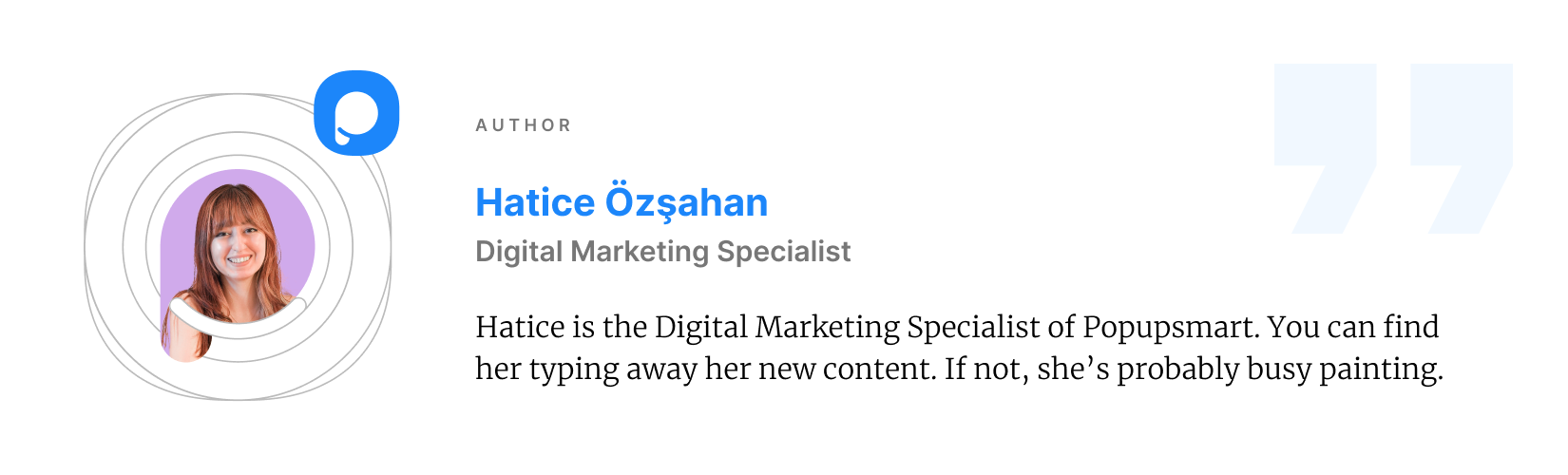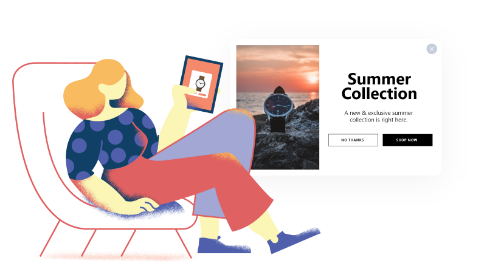如何將 HTML 文件上傳到 Shopify 商店的根目錄
已發表: 2022-06-27通常,您可能會看到一些第三方網站要求將 HTML 文件上傳到 Shopify 商店的根目錄。 這主要用於驗證目的。
如果您想知道如何將 HTML 文件上傳到 Shopify 商店的根目錄,我們將為您提供幫助。 以下是您將從本文中學到的內容:
如何在 Shopify 中訪問/編輯 HTML 文件?
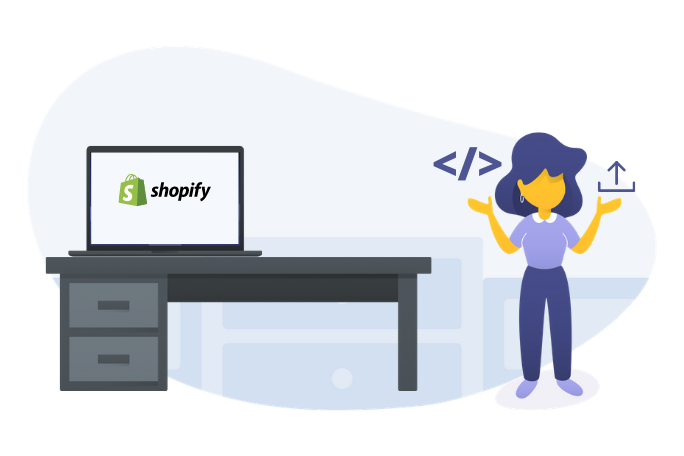 就 Shopify 商店而言,您的 HTML 文件實際上是流動文件。 因為它是 Shopify 主題,所以沒有實際的 HTML 文件。
就 Shopify 商店而言,您的 HTML 文件實際上是流動文件。 因為它是 Shopify 主題,所以沒有實際的 HTML 文件。
根據您的 Shopify 模版,您可以從以下位置訪問或編輯您的 HTML 文件:
- theme.liquid :您可以在此處編輯頁眉和頁腳。
- templates/*.liquid :位於此處的所有液體文件都是不同頁面的主要模板。
- snippets/*.liquid :這裡是可重用的代碼片段。
- section/*.liquid :這裡的文件通常是在主頁或其他頁面上使用的文件。
您可以通過這些文件進行更改,具體取決於您要進行的具體更改。
請注意,這些文件可用於多頁。 如果您對其中一個頁面進行更改,則可能會影響其他頁面。
如何將 HTML 文件上傳到 Shopify 商店的根目錄
正如我們前面提到的,您需要將 HTML 文件放到根目錄,以供 Facebook、Google Analytics、Google 網站管理員和 Pinterest 等第三方網站進行驗證。 這些第三方服務要求您驗證您的域,以確保您是 Shopify 商店的正確所有者。
您需要禁用商店的密碼保護來驗證您的域。 如果您尚未啟動商店,請禁用密碼保護並在驗證您的域後重新啟用它。
要在 Shopify 中禁用密碼保護,請執行以下步驟:
- 前往您的 Shopify 管理面板,轉到在線商店>首選項。
- 查找密碼頁面部分,取消選中啟用密碼頁面選項。
- 點擊保存。
要將 HTML 文件上傳到 Shopify 商店並驗證您的域:
1 . 轉到第三方並選擇使用元標記驗證方法進行驗證的選項。 例如,在 Google 網站管理員中,您需要選擇替代方法選項卡上的 HTML 標記選項按鈕。
2.將完整的元標記複製到剪貼板。 確保全選,包括 < 和 >。
3 . 轉到 Shopify 應用並點擊商店。
4.查看銷售渠道部分,然後單擊在線商店>管理主題。
5.找到您要編輯的主題。 單擊操作>編輯代碼。
6.在佈局搜索框中輸入theme.liquid以在在線代碼編輯器中打開文件。
7.將您從第三方服務複製的元標記直接粘貼到開頭下方
標籤: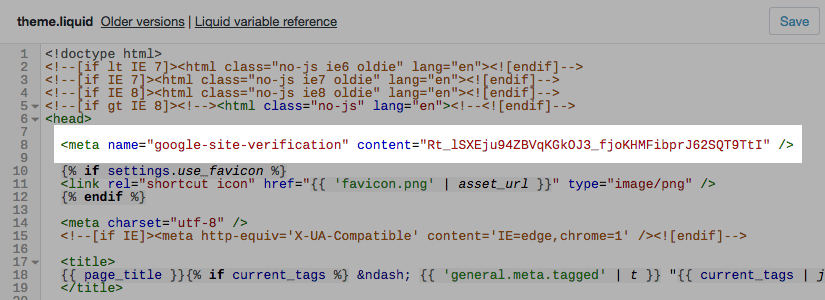
8.單擊保存按鈕。
9.在第三方網站上完成剩餘的驗證步驟。
如何將 HTML 驗證上傳到 Facebook Shopify?
Step 1.選擇使用元標籤驗證方式。
轉到 Facebook 業務管理器,然後轉到業務設置 > 品牌安全 > 域並添加您要驗證的 URL。
步驟 2.將完整的元標記複製到剪貼板,包括 < 和 >,在 Mac 上使用 cmd + c 或在 PC 上使用 ctrl + c。 例如:
第 3 步。打開您的 Shopify 管理面板,然後轉到在線商店部分 >主題。
步驟 4.選擇您要調整的主題,然後點擊操作>編輯代碼。
步驟 5.從Layout部分,單擊 theme.liquid 以在在線代碼編輯器中打開文件。 這是您的 <header> 所在的位置。
步驟 6.將您複製的元標記粘貼到開頭下方的空白行中
標籤或就在第一個之前標籤。步驟 7.點擊保存。
這樣,您可以將 HTML 文件上傳到 Shopify 以向 Facebook 驗證您的域。
如何將 HTML 文件上傳到 Shopify 以進行 Google Search Console 驗證
1.登錄您的 Google Search Console 帳戶。
2.選擇通過元標記或 HTML 文件選項進行驗證。 您可以在替代方法部分下找到此選項。
3.將完整的 HTML 標籤複製到剪貼板,其中包含標籤。
4.前往您的 Shopify 管理面板。 轉到在線商店>主題並選擇您當前使用的主題。
5.單擊操作>編輯代碼。
6.找到Layout部分並在其下選擇theme.liquid文件以打開代碼編輯器。 您可以在搜索框中輸入 theme.liquid 來找到它。
7.將復制的元標記粘貼到
標籤。 (您需要確保複製和粘貼整個 HTML 標記,就像在 Google Search Console 上一樣。)8.點擊保存。
9.返回谷歌搜索控制台。 單擊驗證以驗證驗證過程。 完成後,您可以在 Google Search Console 上查看收集到的有關您的域的數據。
Shopify 店主的推薦文章:
- Shopify 的 10 個最佳追加銷售應用程序比較
- Shopify SEO 清單:如何對您的商店進行排名 #1
- 免費 Shopify 彈出窗口生成器工具